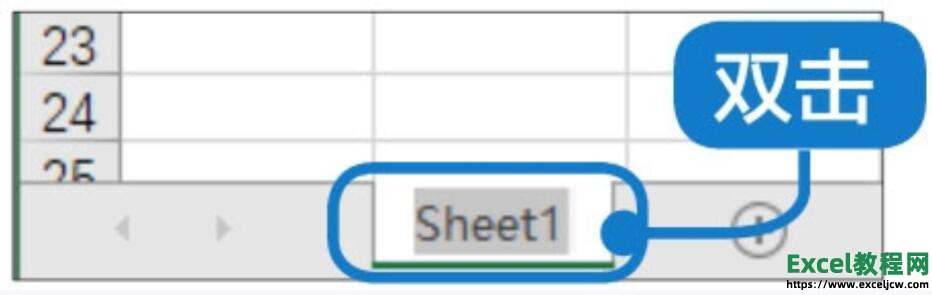Excel表格的数据E 怎么全部显示出来?我们在使用Excel的时候,打开一些数据表总是显示E ,遇到这种问题我们应该怎么解决呢?下面小编就带着大家一起看看怎么解决吧!
操作方法
1、以Microsoft Excel表格为例,打开数字自动变成略缩E 表格;

2、然后选中需要数字正常显示的单元格,右击鼠标;
Excel表格怎么自定义下拉菜单?
Excel表格怎么自定义下拉菜单?我们在使用Excel的时候经常需要输入多种重复的数据,例如姓名、班级等,这时候使用下拉框就很方便使用,今天小编就带着大家一起看看怎么操作吧! 操作方法 1、以Microsoft Excel表格为例,打开需要添加自定义下拉列表的表格文

3、在出现的右键菜单中,选择【设置单元格格式】;

4、随后在设置单元格格式窗口中,设置【数字】,选择【自定义】;

5、然后在右侧的类型中,选择“G/通用格式”下方的【0】,点击【确定】;

6、最后,单元格中的数字就会正常显示了。

Excel表格怎么设置数据的有效性?
Excel表格怎么设置数据的有效性?许多用户在使用Excel录入数据时,为了减少数据录入出错,都会选择使用数据有效性这个功能,那么具体怎么操作呢?下面小编就带着大家一起看看吧! 操作方法 1、以Microsoft Excel为例,打开Excel表格,选中需要设置数据有效性